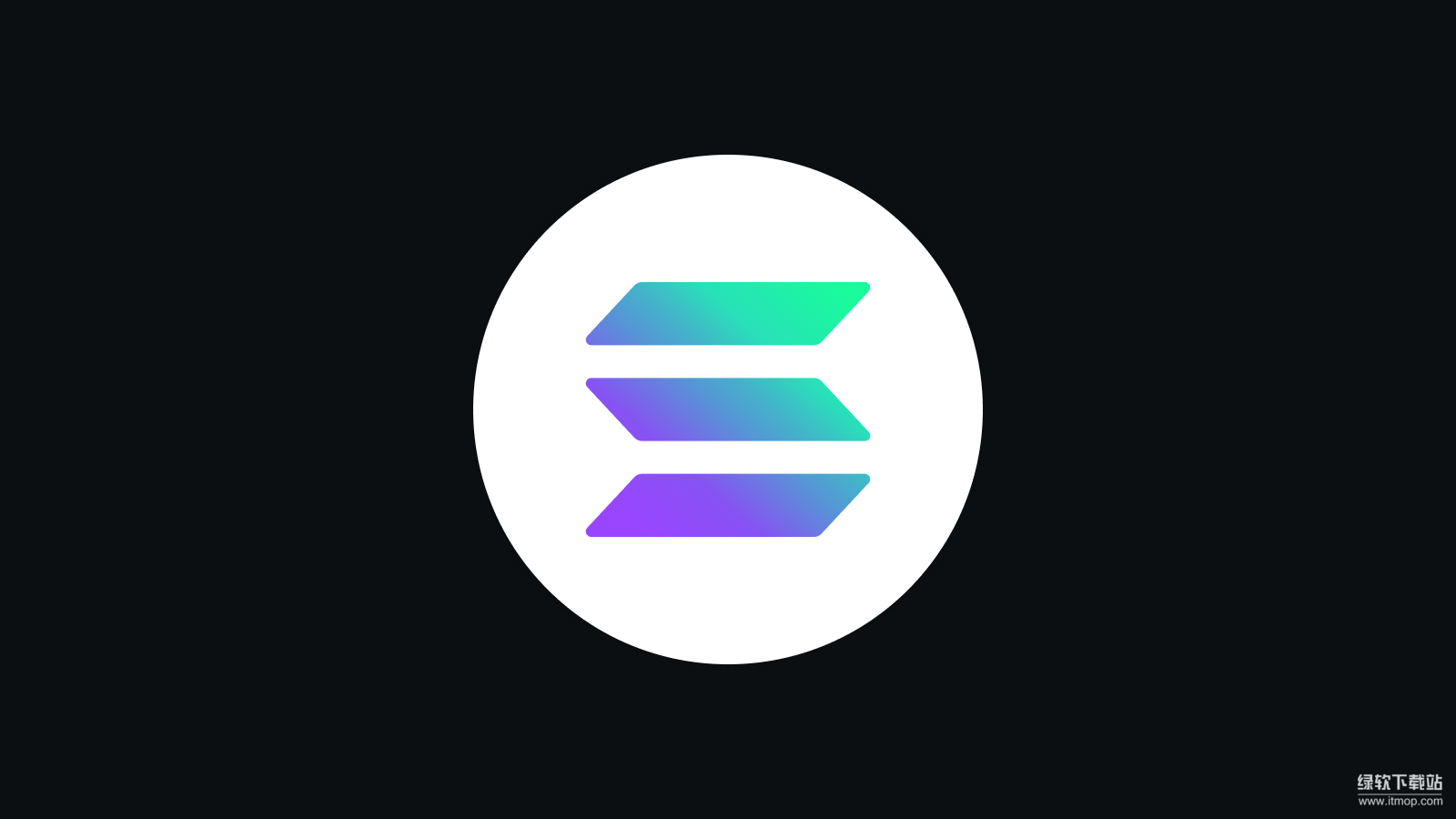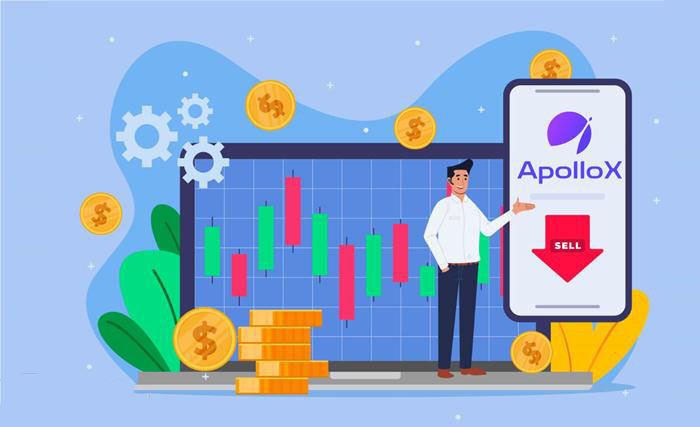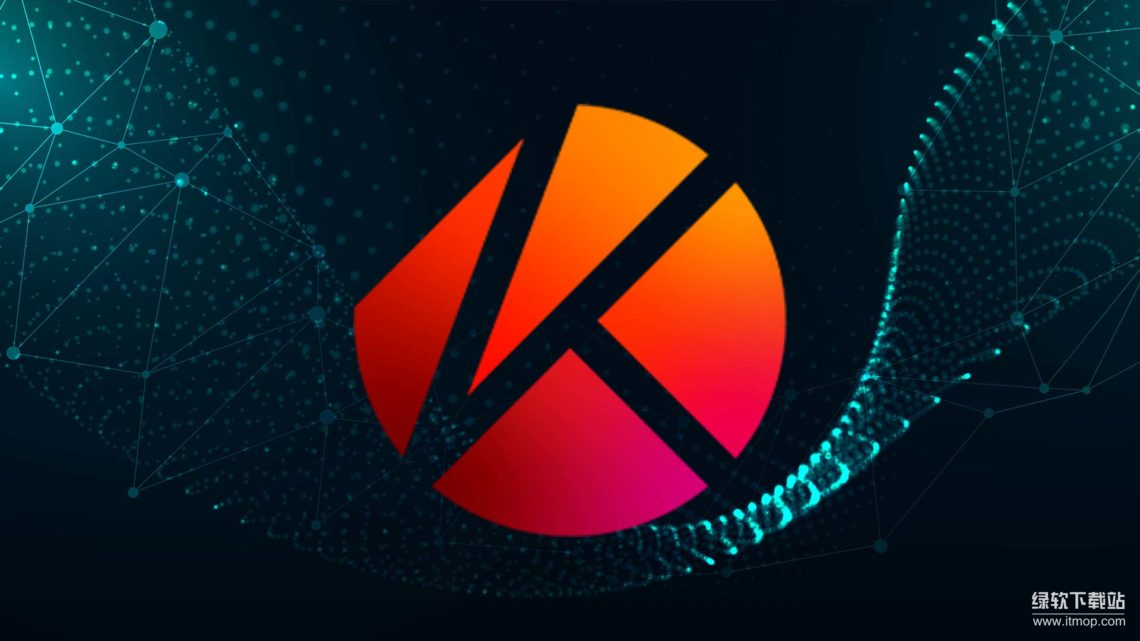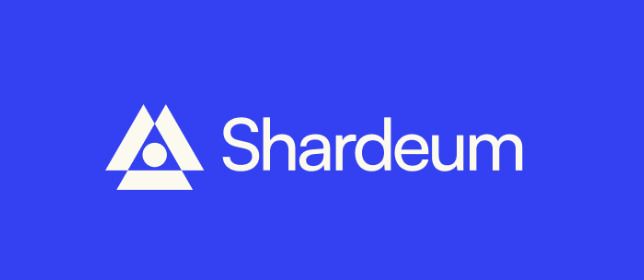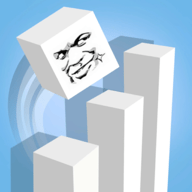电脑没声音的解决方法 快速修复无声问题详细教程
时间:2025-09-22
来源:互联网
标签:
欢迎来到电脑问题解决专区,在这里您将看到关于电脑没声音的解决方法的深度解析。无论是突然的静音还是持续无声,这篇教程将带您一步步排查故障,从驱动更新到硬件检查,用最简单的方式找回丢失的声音。以下是本文精彩内容:

先别慌!检查这些基础设置
很多人遇到电脑无声时,第一反应是声卡坏了。其实60%的故障源于基础设置问题。先看看右下角音量图标是否被静音,或者插错了音频接口。笔记本用户要特别注意:有些机型会通过物理静音键关闭声音,比如Fn+F1的组合键。
驱动问题才是真凶?
如果基础设置没问题,就该怀疑声卡驱动了。右键"此电脑"-"管理"-"设备管理器",找到"声音、视频和游戏控制器"。看到黄色感叹号了吗?这说明驱动需要更新。别急着用第三方软件,试试Windows自带的"更新驱动程序"功能,安全又可靠。
被忽视的音频服务
Win+R输入services.msc,找到"Windows Audio"服务。如果状态不是"正在运行",就右键启动它。这个服务有时候会因为系统更新或软件冲突自动停止,导致电脑突然没声音。建议把启动类型改为"自动",避免重复出现问题。
硬件排查终极指南
插拔耳机试试?换个USB接口的耳机呢?这些操作能快速判断是软件还是硬件问题。台式机用户可以打开机箱,检查声卡是否松动。更专业的做法是进入BIOS,查看音频控制器是否被禁用。记住:硬件问题通常伴随着设备管理器里的"未知设备"提示。
系统还原的妙用
如果前一天还好好的,今天就没了声音,可能是系统更新惹的祸。控制面板里找到"恢复"-"打开系统还原",选择一个声音正常时的还原点。这个方法特别适合解决那些莫名其妙的无声问题,比重装系统省时多了。
冷门但有效的终极大招
试试创建一个新的系统账户。有时候用户配置文件的损坏会导致音频服务异常。如果连系统启动音都没有,不妨制作一个Ubuntu启动U盘,用Linux系统测试硬件是否正常。这招能帮你确定是不是Windows系统本身的问题。
免责声明:以上内容仅为信息分享与交流,希望对您有所帮助
-
 蚂蚁森林神奇海洋2025年12月30日答案 时间:2025-12-31
蚂蚁森林神奇海洋2025年12月30日答案 时间:2025-12-31 -
 蚂蚁森林神奇海洋2025年12月25日答案 时间:2025-12-31
蚂蚁森林神奇海洋2025年12月25日答案 时间:2025-12-31 -
 蚂蚁森林神奇海洋2025年12月26日答案 时间:2025-12-31
蚂蚁森林神奇海洋2025年12月26日答案 时间:2025-12-31 -
 蚂蚁森林神奇海洋2025年12月28日答案 时间:2025-12-31
蚂蚁森林神奇海洋2025年12月28日答案 时间:2025-12-31 -
 蚂蚁庄园2025年12月29日题目答案最新 时间:2025-12-31
蚂蚁庄园2025年12月29日题目答案最新 时间:2025-12-31 -
 蚂蚁新村2025年12月29日题目答案 时间:2025-12-31
蚂蚁新村2025年12月29日题目答案 时间:2025-12-31
今日更新
-
矩阵零日危机曙光技能效果是什么
阅读:18
-
 百炼英雄狼人是否值得培养
百炼英雄狼人是否值得培养
阅读:18
-
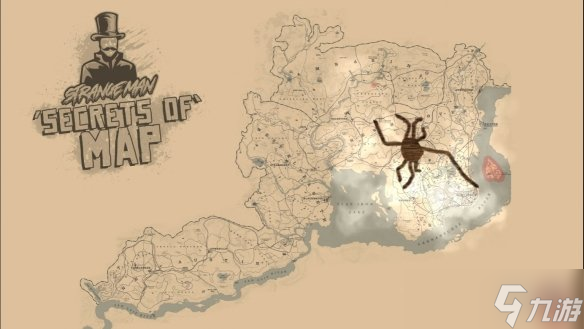 七年未解 《大镖客2》蜘蛛梦之谜仍是玩家终极挑战
七年未解 《大镖客2》蜘蛛梦之谜仍是玩家终极挑战
阅读:18
-
 《光与影 33号远征队》高分登顶-HLTB年度前十佳作合集解读
《光与影 33号远征队》高分登顶-HLTB年度前十佳作合集解读
阅读:18
-
 晴空之下最新福利兑换码有哪些
晴空之下最新福利兑换码有哪些
阅读:18
-
 超凶跨年强降雪来袭,暴雪大暴雪波及超5省,元旦迎来冷暖大转折
超凶跨年强降雪来袭,暴雪大暴雪波及超5省,元旦迎来冷暖大转折
阅读:18
-
流沙武者波斯王子试炼之地通关懒人图 剑与远征波斯王子赏金试炼怎么打
阅读:18
-
《唱舞全明星》X《精灵梦叶罗丽》跨界联动-情感共振与次元破壁
阅读:18
-
COD21刷多人模式金皮教程 使命召唤黑色行动6刷多人模式金皮教程
阅读:18
-
![[溯光共游]《时空中的绘旅人》叶瑄生日活动「归途的寒春」已经开启](https://images.phpfans.net/img/f1/20251231/logo_69551c9c8f4841.png) [溯光共游]《时空中的绘旅人》叶瑄生日活动「归途的寒春」已经开启
[溯光共游]《时空中的绘旅人》叶瑄生日活动「归途的寒春」已经开启
阅读:18